Poslední MacOS Sierra má jistě přinesl hodně stolní počítače Mac a notebooky. Každý, kdo má Mac, která byla provedena v roce 2008 nebo po něm nyní mohou stáhnout a nainstalovat nejnovější MacOS. Jedním z největších vrcholů tohoto operačního systému je to, že Siri je nyní k dispozici na Mac stejně. S Siri na ploše, můžete vyhledat jakýkoliv soubor ve vašem pevném disku jen říct své jméno. Kromě toho, že Siri dělá vše ostatní too- hned od spuštění vyhledávání Google hrát svou oblíbenou hudbu a mnoho dalšího.
Tento MacOS lze také synchronizovat s Apple Watch, která umožňuje odemknout svůj Mac, jakmile jsou blízko něj. S bezproblémovou synchronizaci na všech svých zařízeních Apple, tam je málo, že MacOS Sierra ponechává na představivosti. Všechny tyto vlastnosti jsou jisti, aby někdo chtěl nejnovější MacOS Sierra. Pojďme pokračovat a uvidíme, jak můžete jít o upgradu na něm.
Před aktualizací pro MacOS Sierra
Před aktualizací vašeho počítače Mac na Sierra, je to, jak zálohovat pevný disk důležité. Zatímco Macs a jejich operační systémy jsou velmi stabilní, zálohování před aktualizací je opatření, které je třeba vzít v případě, že se něco děje. Pro zálohování a obnovení počítače Mac, nejlepší volbou je Time Machine. Tento nástroj, který je předinstalován v Mac OS, lze použít k zálohování dat na externí pevný disk . Dokonce můžete použít iCloud pro ukládání fotografií, hudby a dalších dat jako záložní.
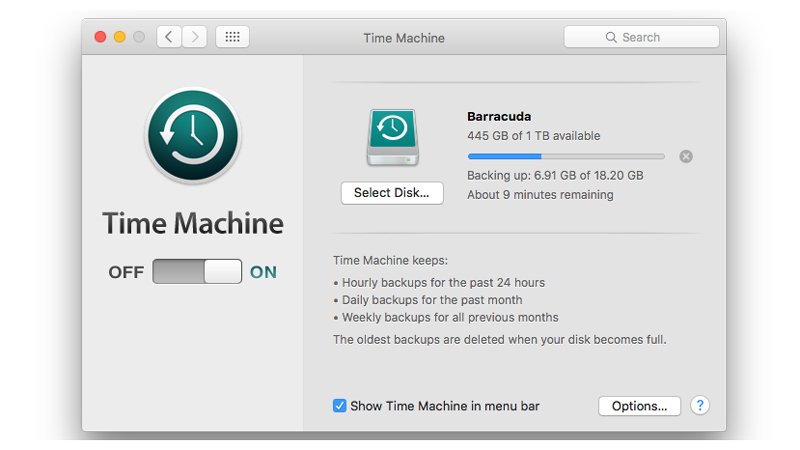
Budete potřebovat alespoň 2 GB RAM spolu s minimem 8,8 GB volného místa na pevném disku. Pro kontrolu režimu počítače Mac, údaje o skladování, paměti a verzi operačního systému, budete muset jít na Apple Menu a klikněte na ‚About This Mac‘. Budete potřebovat minimálně OS X Lion v10.7 získat Mac OS X Sierra.
Jak nainstalovat MacOS Sierra
Nyní, když znáte všechny úžasné věci, že MacOS nabízí, a to, co byste měli udělat, než se dostane to, že je čas přejít ke skutečnému tématu. Než začnete upgrade na MacOS Sierra, měli byste mít zálohu Mac, jak je uvedeno výše. Dále budete potřebovat Apple ID, jakož i heslo. K dispozici jsou 2 způsoby, jak jít o získání MacOS Sierra- z nich je přímý upgrade pro ty použít OSX Lion 10.7.5 nebo novější. Druhým způsobem je pro ty, kteří jsou spuštěny starší verze OS X, jako je OS X Leopard nebo OS X Snow Leopard.
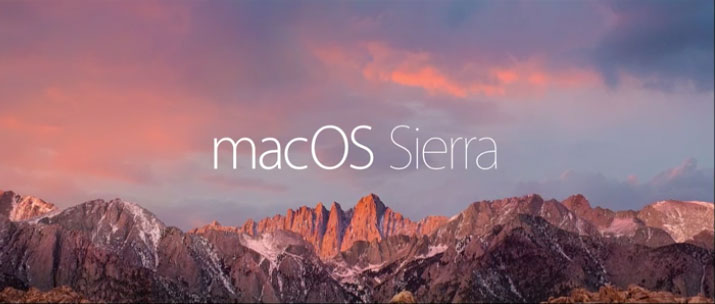
1. Přechod z 10.7.5 nebo novější
Hostující z MacOS 10.7.5 nebo novější verzi je zdarma a velmi snadno. Za prvé, budete muset jít na stránku Mac OS Sierra na webových stránkách společnosti Apple. Ujistěte se, že jste otevření tuto webovou stránku z počítače Mac se systémem OS 10.7.5 nebo novější. Můžete také přejít na ikonu Apple se nachází v levém horním rohu pracovní plochy, přejděte na App Store a poté klepněte na Vybraný dostat možnost MacOS Sierra.
Po kliknutí na tlačítko Download, bude MacOS Sierra začne stahovat na vašem systému. Celková velikost stažení je kolem 5 GB, a to může trvat hodinu nebo dvě v závislosti na serverech společnosti Apple, stejně jako rychlosti vašeho internetového připojení.
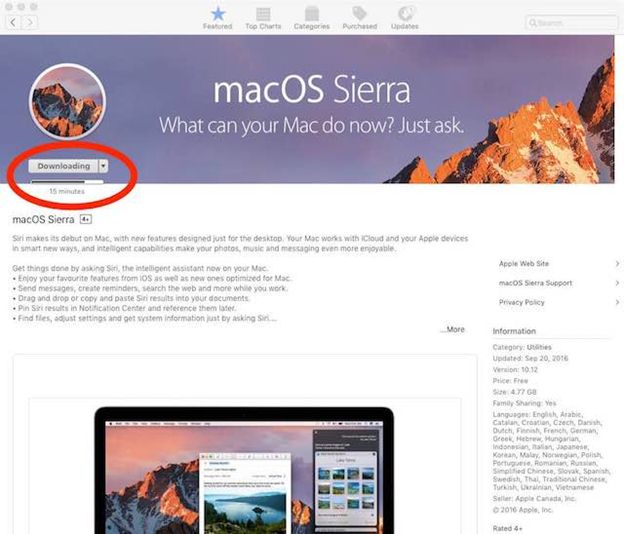
Po dokončení stahování, můžete začít instalovat. Kliknutím na tlačítko Pokračovat na této obrazovce, a postupujte podle pokynů před sebou. Na obrazovce, kde jste vyzváni k výběru cílového disku, zvolte Macintosh HD, jakou výchozí pevný disk. Budete také požádáni o hesel v tomto bodě, a tak zajistit, že budete mít je po ruce.
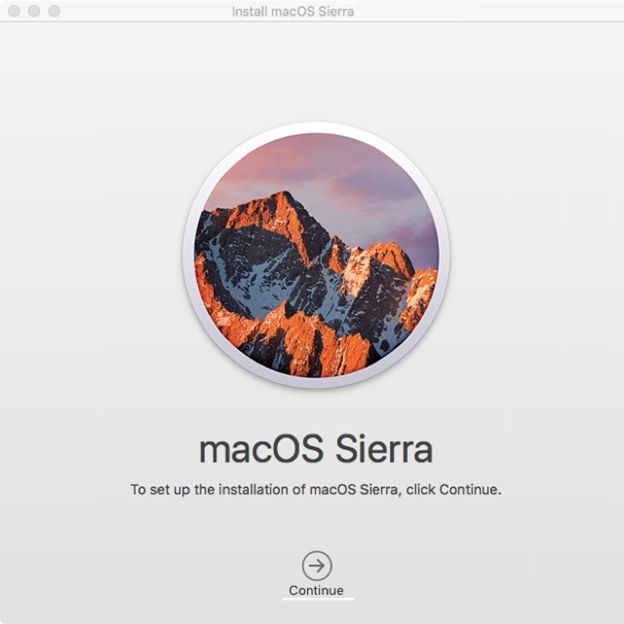
Instalační program bude dělat všechno sama. Systém může v průběhu instalace restartuje několikrát. Poté, co udělal to, váš Mac bude spuštěn na MacOS Sierra. Můžete to zkontrolovat v rámci programu 'About This Mac' Tab. Od této chvíle můžete zadat své přihlašovací údaje iCloud a vyladit Mac, aby všechno správně. bude také starat o několik úloh v pozadí, během nichž funguje jako Mail nebo Spotlight nemusí být tak rychle jako dříve. Jen to pár minut, aby se proces uzavřít.
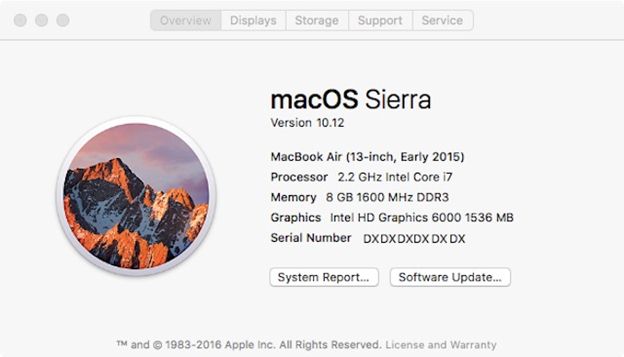
V případě, že ukončení instalačního programu a nepokračují, pak můžete pokračovat v procesu ze stejného místa taky. Najdete soubor s názvem „nainstalovat MacOS Sierra“ ve složce nebo Launchpad aplikace.
2. Aktualizace ze starší verze
V případě, že používáte starší verzi OS X, bude muset nejprve aktualizovat na novější jeden. Pro ty, kteří běží na OS X Leopard na systému, který podporuje MacOS Sierra, první věc, kterou musíte udělat, je aktualizovat na OS X Snow Leopard. Nicméně upgrade nebude zdarma pro Ty- protože budete muset nejprve zaplatit dostat OS X 10.6.
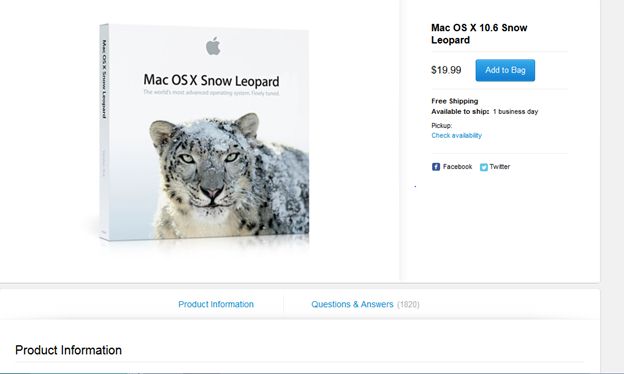
Poté, co jste si koupili a nainstalovali Mac OS X Snow Leopard, můžete postupovat stejným způsobem, jak bylo zdůrazněno dříve získat Mac OS Sierra v systému. Upgrade nebude stát nic odtud on- protože budete muset zaplatit pouze získat Mac OS X Snow Leopard. Instalace Mac OS Sierra od této chvíle nebude vyžadovat žádné nákupy, jak je popsáno v metodě dříve.
Pokud jste si již zakoupili nebo stáhli El Capitan, Mavericks nebo jakoukoli jinou verzi OS X, pak to bude k dispozici v rámci programu "Zakoupené kartě ve vašem obchodě.
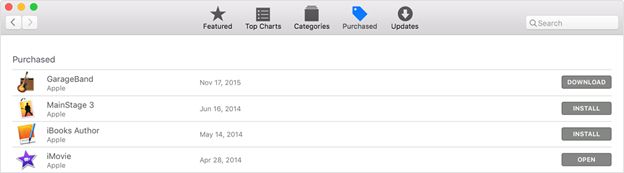
Takže s těmito kroky, budete brzy být spuštěn úžasné MacOS Sierra v systému. V případě, že narazíte na jakékoli problémy, existuje spousta potíží kroky zde na Apple komunitu. Celý proces je dost jednoduché, a na rozdíl od několika málo kliknutí, nebudete muset dělat nic jiného. Jen ujistěte se, že zálohovat Mac před starting- a instalační MacOS Sierra se postará o zbytek za vás!

- Obnovit ztracené nebo smazané soubory, fotografie, zvuk, hudbu, e-maily z libovolného paměťového zařízení efektivně, bezpečně a úplně.
- Podporuje obnovu dat z odpadkového koše, pevný disk, paměťové karty, flash disku, digitálního fotoaparátu a videokamery.
- Podpora pro obnovu dat pro náhlé vymazání, formátování, poškození pevného disku, napadení virem, selhání systému za různých situací.
- Náhled před obnovením umožňuje provádět selektivní obnovu.
- Podporované OS: Windows 10/8/7 / XP / Vista, Mac OS X (Mac OS X 10.6, 10.7 a 10.8, 10.9, 10.10 Yosemite, 10.10, 10.11 El Capitan, 10.12 Sierra) na iMac, MacBook, Mac Pro atd.






